تحميل المستندات المحمية بكلمة مرور
مقدمة
في عصرنا الرقمي، أصبحت إدارة وعرض مختلف تنسيقات المستندات بسلاسة ضرورةً للعديد من الشركات والأفراد على حد سواء. لحسن الحظ، يوفر GroupDocs.Viewer لـ .NET حلاً شاملاً لمطوري .NET لدمج إمكانيات عرض المستندات بسهولة في تطبيقاتهم. في هذا البرنامج التعليمي، سنتناول إحدى الوظائف الأساسية لـ GroupDocs.Viewer: تحميل المستندات المحمية بكلمة مرور. سنشرح العملية خطوة بخطوة، لضمان سهولة متابعة المطورين لهذه الميزة وتطبيقها في مشاريعهم.
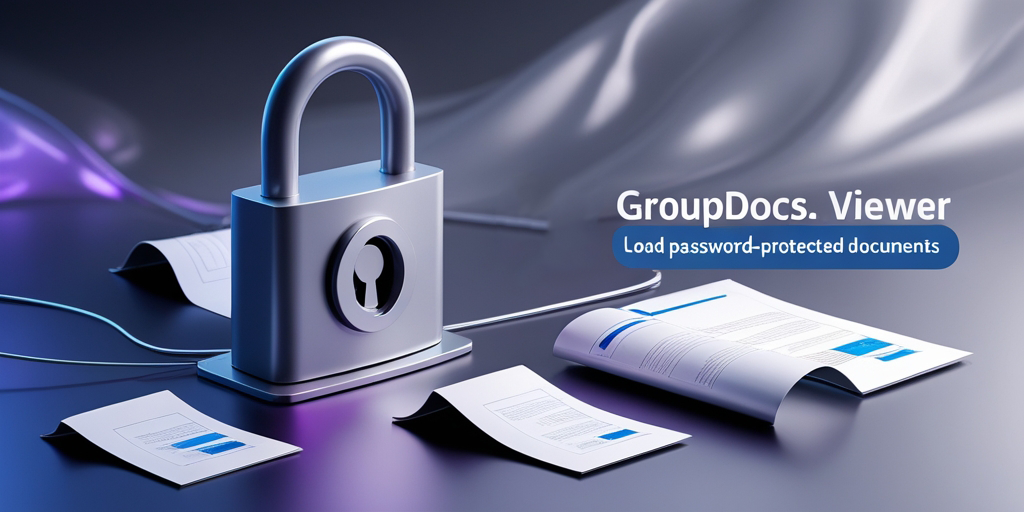
المتطلبات الأساسية
قبل أن نتعمق في البرنامج التعليمي، تأكد من إعداد المتطلبات الأساسية التالية:
1. تثبيت GroupDocs.Viewer لـ .NET
تأكد من تثبيت GroupDocs.Viewer لـ .NET في بيئة التطوير لديك. يمكنك تنزيله من موقع إلكتروني.
2. احصل على مستند محمي بكلمة مرور
لأغراض الاختبار، يُرجى توفير مستند محمي بكلمة مرور. سيسمح لنا هذا بشرح عملية التحميل بفعالية.
استيراد مساحات الأسماء
قبل أن نستمر في البرنامج التعليمي، دعنا نستورد المساحات الأساسية اللازمة لمشروعنا:
using System;
using System.IO;
using GroupDocs.Viewer.Options;
الخطوة 1: تحديد دليل الإخراج
أولاً، حدد الدليل الذي تريد حفظ الإخراج المقدم فيه:
string outputDirectory = "Your Document Directory";
يستبدل "Your Document Directory" مع مسار الدليل المطلوب.
الخطوة 2: تحديد تنسيق مسار ملف الصفحة
بعد ذلك، قم بتحديد تنسيق مسار الملف لكل صفحة مُقدمة:
string pageFilePathFormat = Path.Combine(outputDirectory, "page_{0}.html");
سيؤدي هذا التنسيق إلى إنشاء مسارات ملفات مثل "Your Document Directory/page_1.html"، "Your Document Directory/page_2.html"، وما إلى ذلك.
الخطوة 3: تكوين خيارات التحميل
قم بتكوين خيارات التحميل للمستند المحمي بكلمة مرور، بما في ذلك كلمة المرور:
LoadOptions loadOptions = new LoadOptions
{
Password = "12345"
};
يستبدل "12345" مع كلمة المرور الفعلية للمستند الخاص بك.
الخطوة 4: تهيئة العارض
قم بتهيئة GroupDocs.Viewer باستخدام خيارات المستند والتحميل:
using (Viewer viewer = new Viewer("Path_to_your_document", loadOptions))
{
// سيتم إضافة الكود الخاص بخيارات العرض في الخطوة التالية.
}
يستبدل "Path_to_your_document" مع المسار إلى مستندك المحمي بكلمة مرور.
الخطوة 5: تكوين خيارات عرض HTML
تكوين خيارات عرض HTML لعرض المستند باستخدام الموارد المضمنة:
HtmlViewOptions options = HtmlViewOptions.ForEmbeddedResources(pageFilePathFormat);
الخطوة 6: عرض المستند
عرض المستند باستخدام العارض وخيارات العرض المُكوّنة:
viewer.View(options);
الخطوة 7: عرض رسالة النجاح
أبلغ المستخدم بأن المستند تم تقديمه بنجاح:
Console.WriteLine($"\nSource document rendered successfully.\nCheck output in {outputDirectory}.");
خاتمة
في هذا البرنامج التعليمي، استكشفنا كيفية تحميل مستندات محمية بكلمة مرور باستخدام GroupDocs.Viewer لـ .NET. باتباع هذا الدليل المفصل، يمكن للمطورين دمج هذه الوظيفة بسلاسة في تطبيقات .NET الخاصة بهم، مما يُمكّن المستخدمين من عرض المستندات المحمية بسهولة.
الأسئلة الشائعة
هل يمكن لـ GroupDocs.Viewer التعامل مع تنسيقات مستندات أخرى بالإضافة إلى المستندات المحمية بكلمة مرور؟
نعم، يدعم GroupDocs.Viewer مجموعة واسعة من تنسيقات المستندات، بما في ذلك PDF، وDOCX، وXLSX، وPPTX، والمزيد.
هل GroupDocs.Viewer متوافق مع .NET Core؟
نعم، يوفر GroupDocs.Viewer التوافق مع كل من بيئات .NET Framework و.NET Core.
هل يمكنني تخصيص خيارات العرض للمستندات؟
بالتأكيد! يوفر GroupDocs.Viewer خيارات عرض متنوعة، مما يسمح للمطورين بتخصيص تجربة العرض وفقًا لاحتياجاتهم.
هل يدعم GroupDocs.Viewer التعليقات التوضيحية للمستندات؟
نعم، يدعم GroupDocs.Viewer تعليقات المستندات، مما يتيح للمستخدمين إضافة التعليقات والتمييزات والتعليقات التوضيحية الأخرى إلى المستندات.
هل هناك نسخة تجريبية متاحة لـ GroupDocs.Viewer؟
نعم، يمكنك الحصول على نسخة تجريبية مجانية من GroupDocs.Viewer من موقع إلكتروني.